Израда сигурносне копије корисничких података о подешавању иПхоне-а и креирање резервне копије
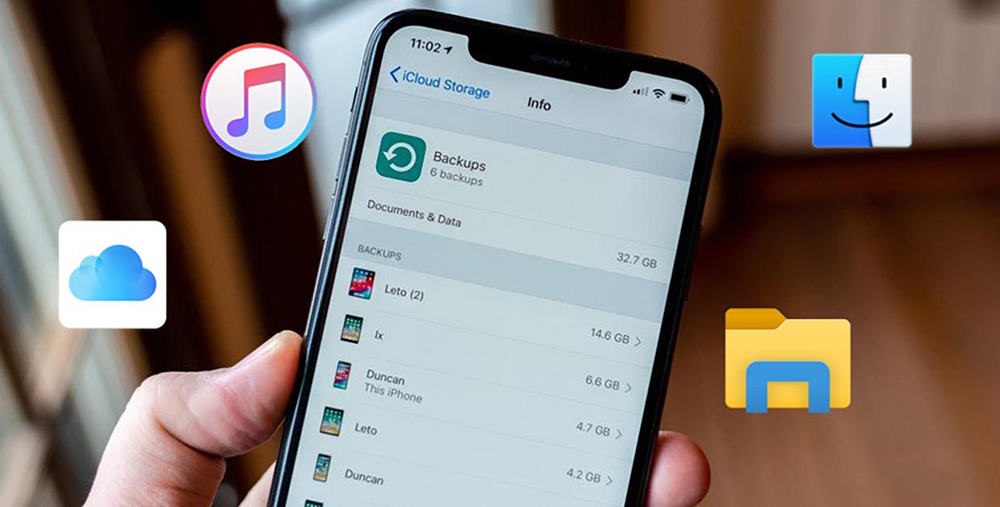
- 4086
- 1259
- Mrs. Glenn Cruickshank
Једна од кључних предности Аппле-ових паметних телефона је присуство унапред дефинисане функционалности за креирање и враћање резервних копија информација корисника. Штавише, резервна копија се може створити и локално (за складиштење на рачунару или УСБ-ДРИВЕ), као и "облак" (подаци се чувају на Аппле серверу). Препоручује се да сви власници иПхоне-а утврде како да креирају резервне копије - Ово ће вам помоћи да се спречи губитак важних података, чак и ако је уређај украден или оштећен (постајући не -метрополиса).
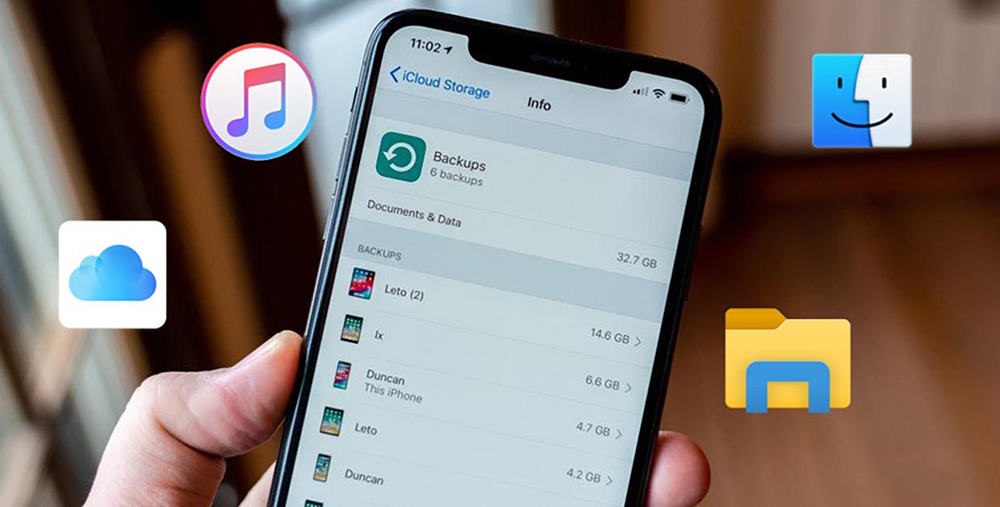
Оно што се чува у резервној копији
Шта је тачно сачувано у резервним копијама, корисник може навести самостално, јер је довољан да пређе на подешавања телефона и изаберете ставку "АпплеИД". Подржана је резервна копија следећих података:
- слике и видео снимци;
- Сачувани рачуни (за е -маил, треће-партечке апликације);
- Телефонска књига, информације из часописа Цалл;
- информације из календара;
- Подешавања сафари (укључујући сачуване маркере, лозинке);
- СМС и ММС поруке;
- мрежни параметри (укључујући лозинке за сачуване Ви-Фи мреже);
- снимци снимача;
- Кориснички документи;
- позадина и параметри почетног екрана;
- Параметри свих коњугованих Блуетоотх уређаја.
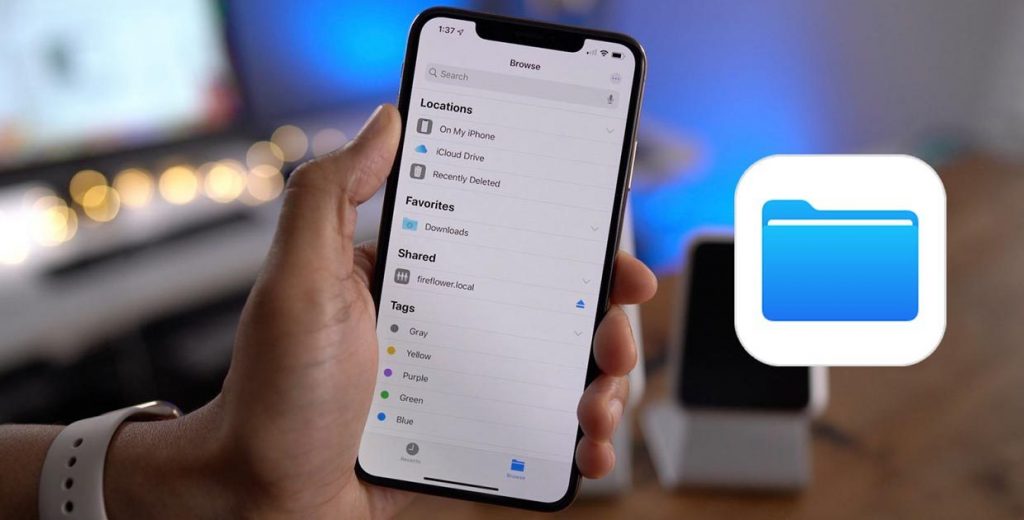
За потпуну употребу резервних копија биће потребно ући у ваш иЦлоуд налог, где ће се такође аутоматски преносити сви кориснички подаци (шифровани, не треба да бринете о њиховој сигурности, нико још не може да хакује Аппле услуге још). Без тога, биће могуће створити само локалне резервне копије, то је, кроз иТунес и чувати их на рачунару или лаптопу.
Да схватите где се све претходно створене резервне копије иПхоне се чувају, морате да схватите шта је ицлоуд. Ово је облак диск, то јест, онлине складиштење. Сваки власник иПхоне-а је бесплатно одобрен 5 гигабајта (можете повећати јачину звука плаћеном претплатом). Сви подаци у њега учитавају се са паметним телефоном у позадини (када се повезују са Ви-Фи). Једино што је потребно од корисника је да се региструје ицлоуд профил. Функција је подржана на свим уређајима са ИОС верзијама 5 и више.
Резервна копија са иЦлоудом
Да бисте сачували копију корисничких података у Ицлоуду, требаће вам:
- Идите на паметни телефон "Подешавања". Унесите свој АпплеИД (ако то раније није учињено).
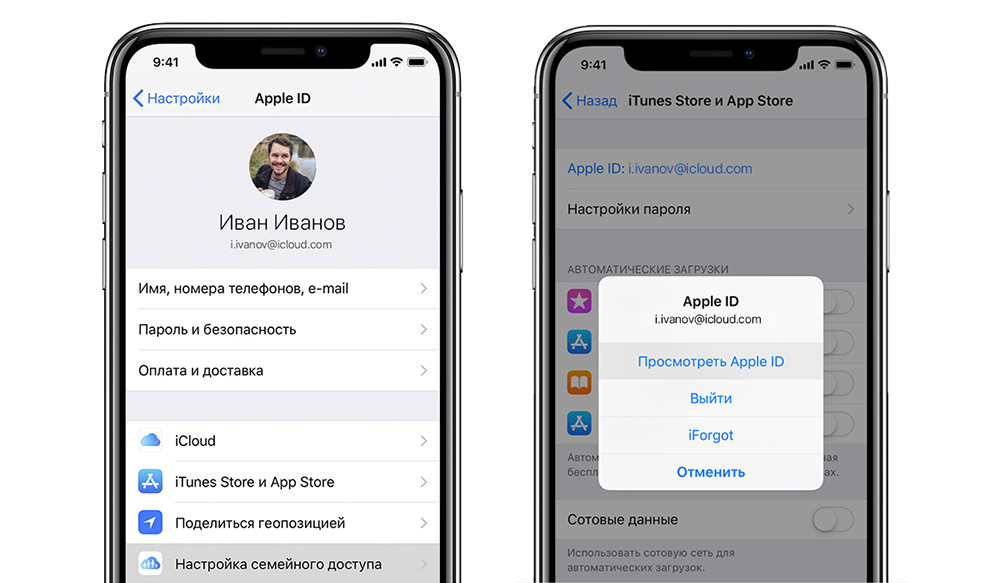
- Отворите иЦлоуд, идите на одељак "Резервишите копију".
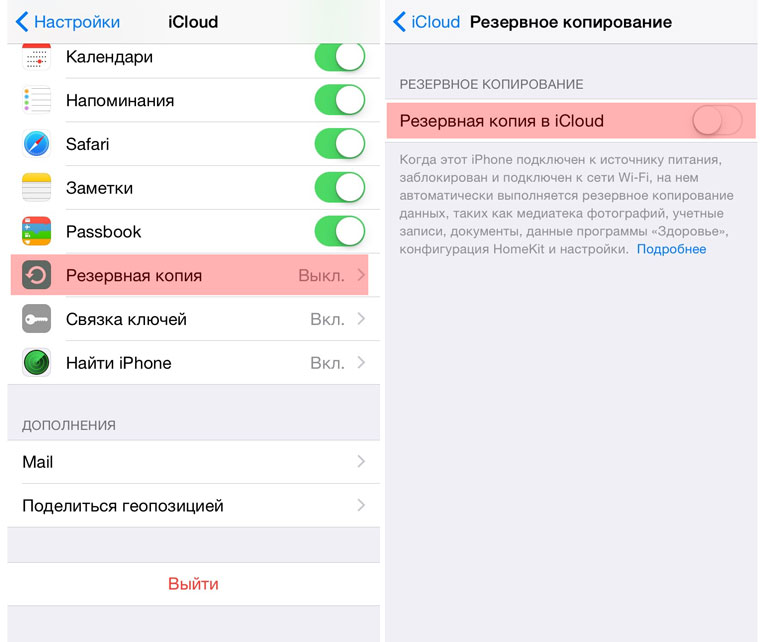
- Активирајте опцију "Копирање у Ицлоуду". Подразумевано је већ укључено.
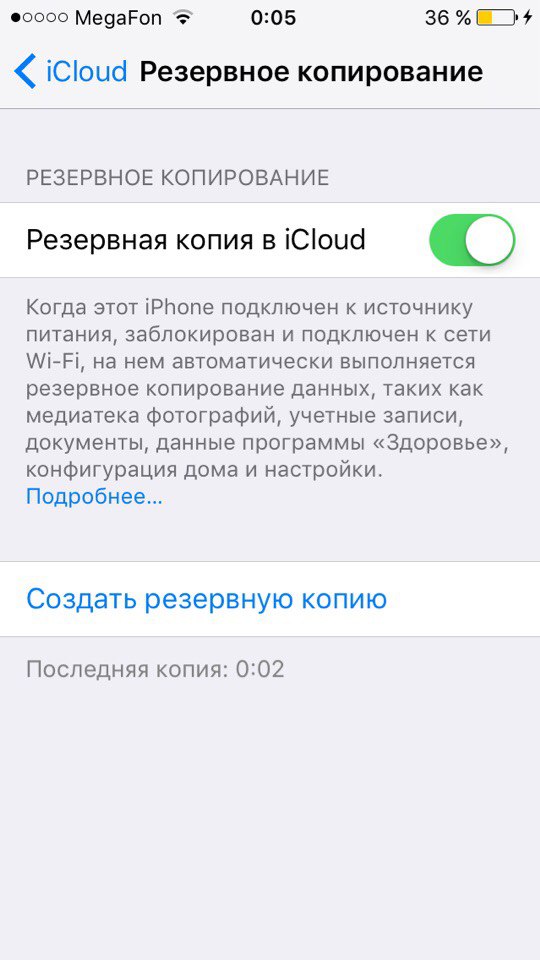
- Употреба клизача, назначите податке који се морају сачувати у резервним копијама.
- Сачекајте да се учитају на облаку погона корисника. Да бисте то учинили, морате да повежете телефон са Ви-Фи-у. Подаци о слања се изводе у позадини.
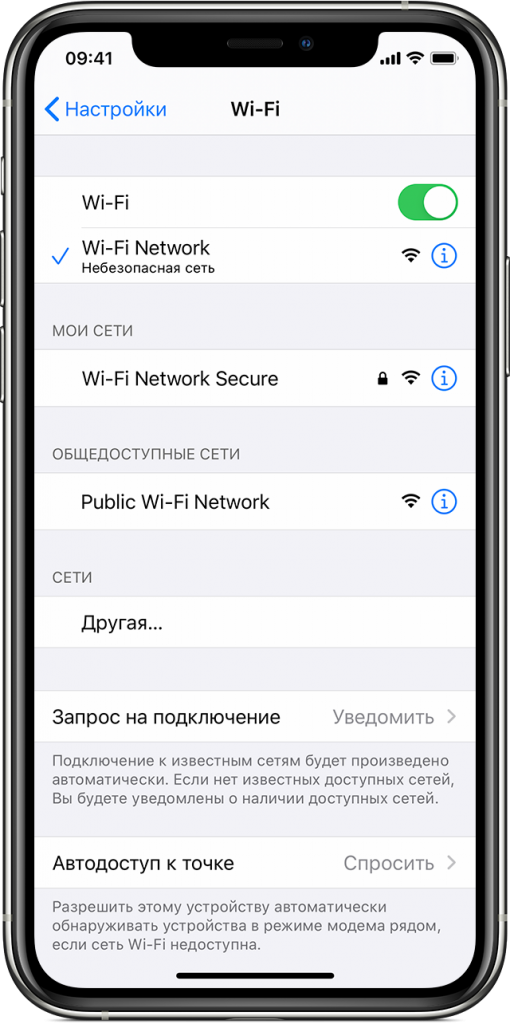
Пре прављења резервне копије иПхонеа Цлоуд-а, морате да будете сигурни да иЦлоуд има довољно слободног простора. Сви ови подаци су доступни у картици Ицлоуд. Тамо се приказује и листа свих претходно створених сигурносних копија, што указује на њихову величину и датум стварања. Ако је потребно, било који корисник копије може да избрише.
Такође се исплати да се памти само 5 гигабајта бесплатно. Ако резервна копија захтева више простора, тада ћете морати да купите додатне гигабајте или искључите фонотект или слику са резервне копије са резервне копије (ови бодови захтевају највише слободног простора).
Резервна копија
Да бисте креирали резервни иПхоне на рачунару или лаптопу са Виндовс-ом, прво морате да инсталирате иТунес (можете га преузети са Аппле-а). У МацБоок-у, МацПро и ИМАЦ-у, овај програм је већ унапред инсталиран (део је Мацоса). Након тога, биће потребно:
- Покрените иТунес и повежите иПхоне на лаптоп или рачунар путем УСБ-а.
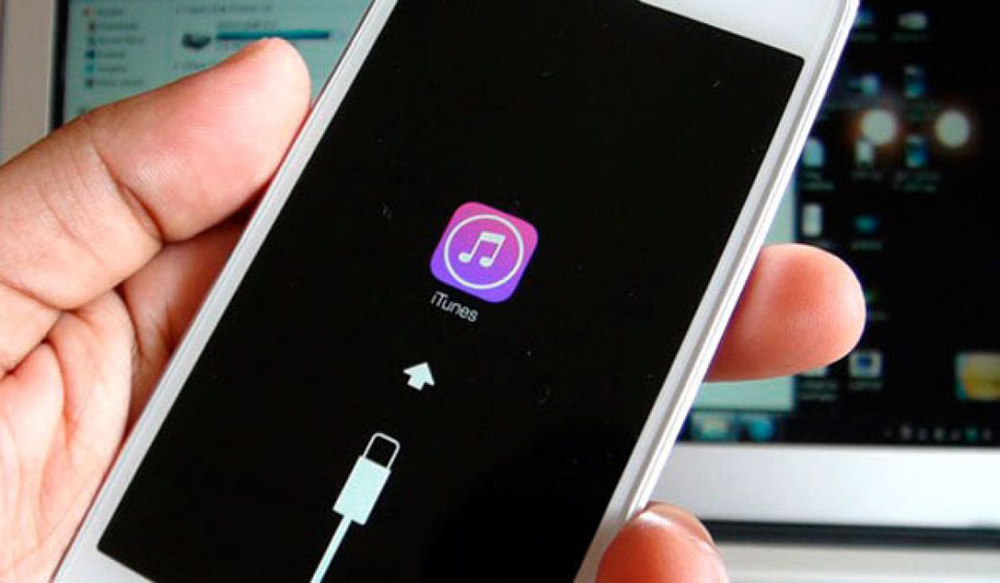
- Сачекајте инсталацију управљачких програма.
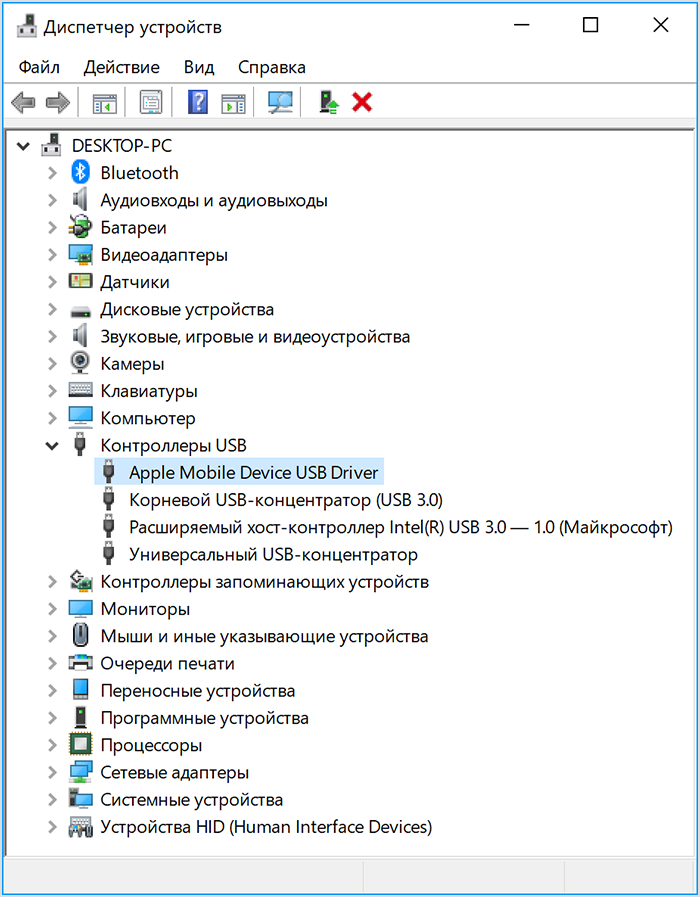
- У иТунес-у изаберите кликните на "датотеку", а затим - "уређаје" и кликните на "Трансфер Куповина". Ово ће створити копију фонотекта на рачунару.
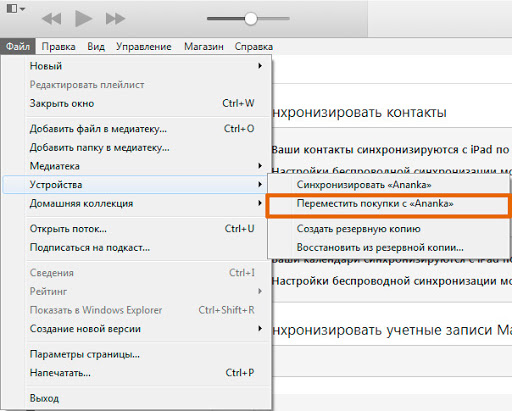
- Затим, поново изаберите "Датотека", затим - "Уређаји" и кликните на "Креирај резервну копију".
- У следећем прозору препоручује се напоменути ставку "Црипт", изаберите "Овај рачунар".
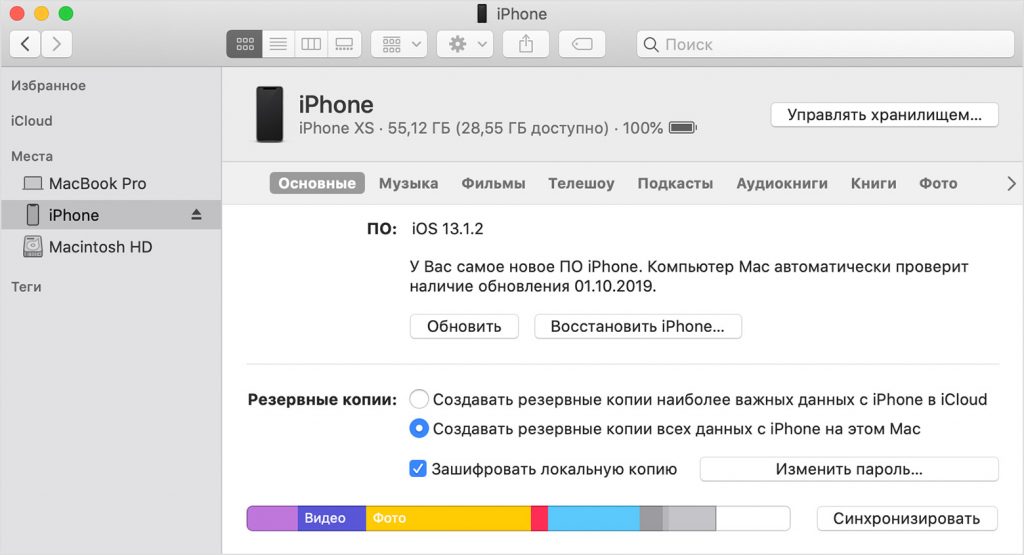
- Кликните на "Креирај копију сада".
У иТунес такође можете да креирате резервну копију и одмах га учитате у иЦлоуд. Колико ће заузети место на тврдом диску зависи од листе података које је одабрао корисник. У просеку до 50 гигабајта (ово је са фонотеком и галерије).
Узгред, иПхоне на рачунару "Окацк" може бити путем Ви-Фи-а, односно без повезивања телефона путем кабла. Да би то учинили, само у иТунес поставкама је потребно омогућено бежичном синхронизацијом. Ево само брзина преноса података у овом случају ће бити релативно ниска (то зависи више од узорка рутера да Ви-Фи дистрибуира).
Укупно, можете да креирате резервну копију иПхоне-а за само 5-10 минута. Стручњаци препоручују употребу Ицлоуда - Ово је поузданија опција. А да не би да не заузимају већину свог простора из галерије, можете да инсталирате било који други програм за аутоматско слање фотографија и видео записа на облачни диск. За то, многи корисници користе, на пример, Мега или Иандек диск сервис. Реците нам у коментарима о томе да ли користите резервне копије иПхоне-а и која опција за сигурносне копије дају предност. Такође спомињете да ли су се појавиле било какве потешкоће приликом коришћења ове функције.
- « Повезивање и подешавање микрофона на ПЦ и лаптоп
- Начини за креирање екрана екрана на иПхоне и иПад »

